PC에서 VALORANT 오류 코드 VAL 51 수정
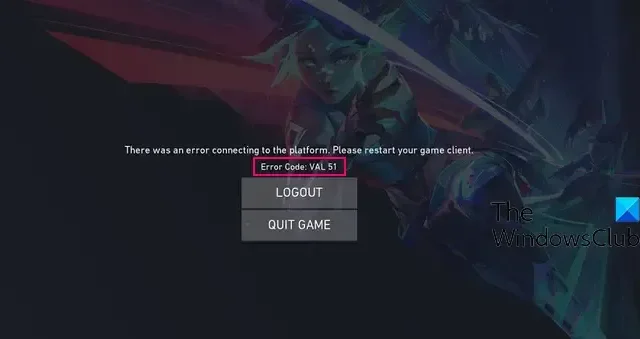
Windows PC에서 발로란트를 열 때 오류 코드 VAL 51이 표시되는 경우 이 가이드가 오류 해결에 도움이 될 것입니다.
플랫폼에 연결하는 중에 오류가 발생했습니다. 게임 클라이언트를 다시 시작하세요.
오류 코드: VAL 51
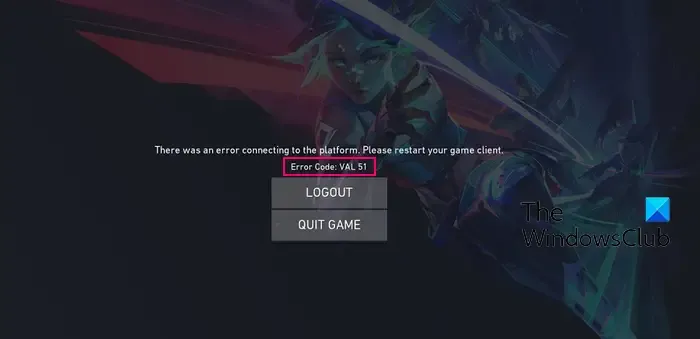
Val 코드 51은 무엇을 의미합니까?
VALORANT의 오류 코드 VAL 51은 연결 오류입니다. 발로란트를 열려고 했지만 게임 클라이언트가 서버에 연결하지 못하는 경우에 발생합니다. 다른 이유로는 네트워크 문제, 웹 캐시 손상, 보안 소프트웨어의 간섭 등이 있을 수 있습니다.
PC에서 VALORANT 오류 코드 VAL 51 수정
관리자 권한으로 게임 다시 시작하기![]()
- 라이엇 게임 서버의 현재 상태를 확인해보세요.
- 발로란트를 최신 버전으로 업데이트하세요.
- 로그와 웹 캐시를 지운 다음 VGC 서비스를 다시 시작합니다.
- VPN을 사용하세요.
- Google DNS로 전환하고 IPv6를 비활성화합니다.
- 방화벽을 통해 VALORANT를 허용하세요.
- 발로란트를 다시 설치하세요.
1] 라이엇 게임 서버 현황 확인

이 오류는 지속적인 서버 문제로 인해 나타날 수 있습니다. 따라서 라이엇 게임 서버의 현재 상태를 확인하여 서버가 다운되지 않았는지 확인하시기 바랍니다. 무료 온라인 서버 상태 감지기 웹사이트를 사용하여 서버 중단 여부를 알아볼 수 있습니다.
2] VALORANT를 최신 버전으로 업데이트하세요.
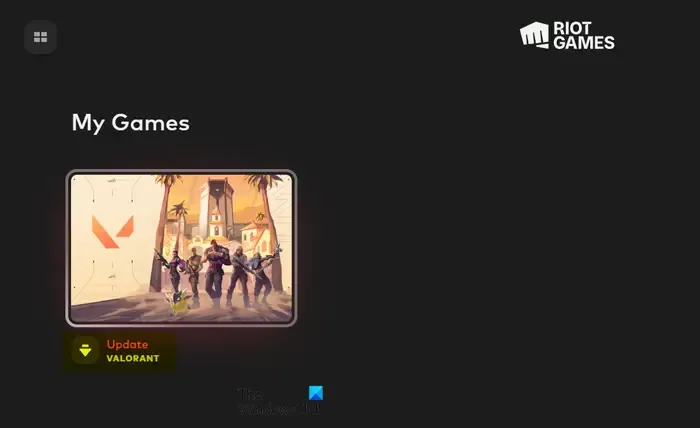
게임이 오래된 경우 다음과 같은 오류 및 문제가 발생할 수 있습니다. 따라서 가능한 경우 최신 게임 패치를 설치한 다음 오류가 사라졌는지 확인하십시오. PC에서 발로란트를 업데이트하는 방법은 다음과 같습니다.
- 먼저 Windows 검색을 사용하여 Riot 클라이언트를 엽니다.
- 이제 홈 화면에 VALORANT 게임이 표시됩니다.
- 게임에 업데이트가 있으면 VALORANT 업데이트 옵션이 표시됩니다. 이 버튼을 탭하면 게임 업데이트가 시작됩니다.
- 완료되면 VALORANT를 열어 VAL 51 오류가 해결되었는지 확인하세요.
참조: VALORANT 게임 클라이언트 오류 코드 43 또는 7 수정![]()
3] 로그와 웹 캐시를 지운 다음 VGC 서비스를 다시 시작하십시오.
이 오류는 VGC 서비스 문제로 인해 발생할 수 있습니다. VALORANT 게임을 올바르게 실행하려면 VGC 서비스가 필요합니다. 서비스가 실행되지 않거나 중단된 경우 이 오류가 발생할 수 있습니다.
VGC 서비스를 시작하기 전에 VALORANT 로그와 웹캐시 폴더를 삭제하세요. 방법은 다음과 같습니다.
먼저 오류 메시지에 표시된 게임 종료 버튼을 클릭하세요.
이제 Win+R을 눌러 실행 명령 상자를 열고 열기 필드에 %LocalAppData%를 입력하세요.
가치 평가![]()
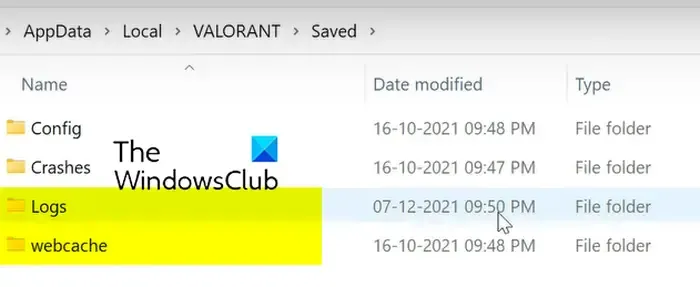
다음으로, 저장된 폴더로 이동하여 로그 폴더를 엽니다 . 그런 다음 이 폴더에 있는 모든 파일을 선택하고 CTRL+A 단축키와 삭제 버튼을 사용하여 삭제하십시오.
웹캐시![]()
완료되면 파일 탐색기 창을 닫고 Win+R을 사용하여 실행 명령 상자를 다시 엽니다.
이제 열기 상자에 services.msc를 입력하여 서비스 앱을 엽니다.
다음으로 아래로 스크롤하여 vgc 서비스를 찾으세요 . 그런 다음 vgc 서비스를 마우스 오른쪽 버튼으로 클릭하고 상황에 맞는 메뉴에서 속성 옵션을 선택합니다.
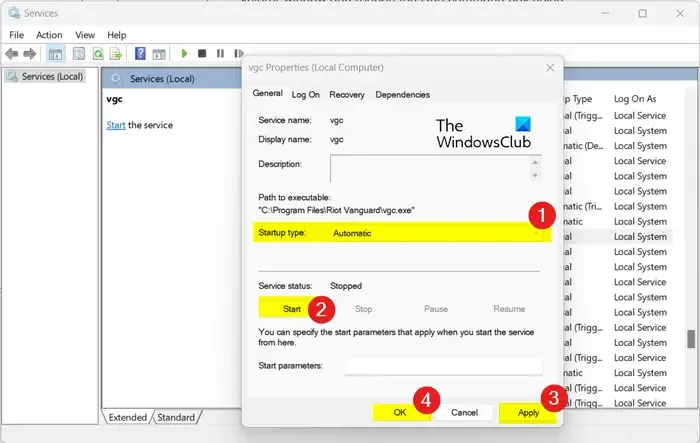
vgc 속성 창에서 시작 유형을 자동 으로 설정 하고 시작 버튼을 클릭하여 서비스를 시작합니다. 서비스가 이미 실행 중인 경우 중지 버튼을 클릭한 다음 시작 버튼을 누릅니다. 이제 적용 > 확인 버튼을 클릭하고 서비스 앱을 닫습니다.
마지막으로 컴퓨터를 다시 시작하고 확인하십시오.
4] 무료 VPN을 사용하세요
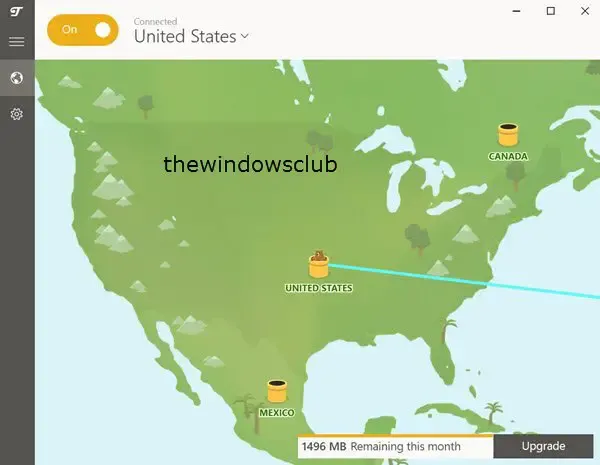
VPN(가상 사설망)을 사용하여 오류 코드 VAL 51 없이 VALORANT를 열 수 있는지 확인할 수도 있습니다. 일부 사용자는 VPN을 활성화하여 VALORANT 서버에 연결하면 오류를 해결하는 데 도움이 되었다고 확인했습니다. 따라서 PC에 VPN을 다운로드하여 설치하고 다른 서버 위치에 연결하여 도움이되는지 확인하십시오.
5] Google DNS로 전환하고 IPv6를 비활성화합니다.
일부는 Google DNS를 사용 하고 IPv6를 비활성화하여 오류를 수정할 수 있습니다 . 동일한 작업을 시도하여 VAL 51 오류를 해결하는 데 도움이 되는지 확인할 수 있습니다. 이를 수행하는 단계는 다음과 같습니다.
먼저 Win+R을 눌러 실행 명령 상자를 열고 ncpa.cpl을 입력하여 네트워크 연결 창을 빠르게 엽니다 .
그런 다음 네트워크 연결을 마우스 오른쪽 버튼으로 클릭하고 속성 옵션을 탭합니다.
그런 다음 인터넷 프로토콜 버전 4(TCP/IPv4) 옵션을 선택하고 속성 버튼을 클릭합니다 .
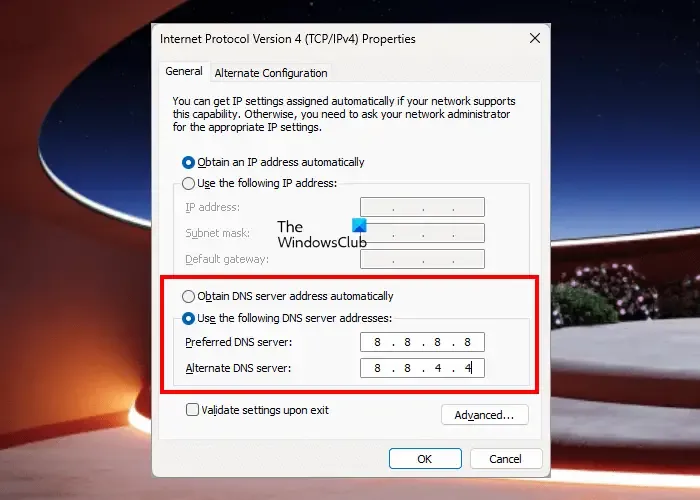
이제 다음 DNS 서버 주소 사용 라디오 버튼을 클릭하고 해당 필드에 다음 주소를 사용하십시오.
- 기본 DNS 서버: 8.8.8.8
- 대체 DNS 서버: 8.8.4.4
그런 다음 확인 버튼을 클릭하여 변경 사항을 저장합니다.
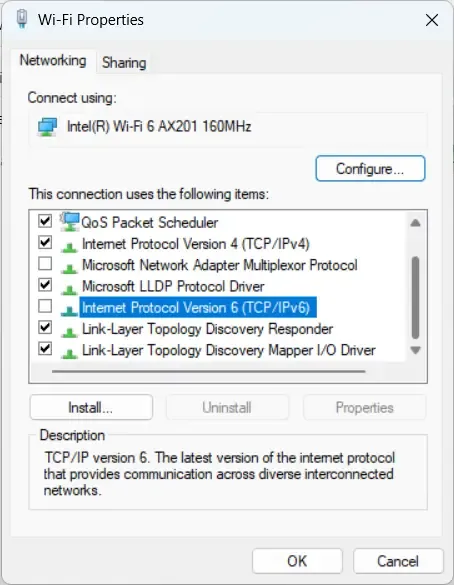
이제 인터넷 프로토콜 버전 6(TCP/IPv6) 상자를 선택 취소해야 합니다.
그런 다음 적용 > 확인 버튼을 누르세요.
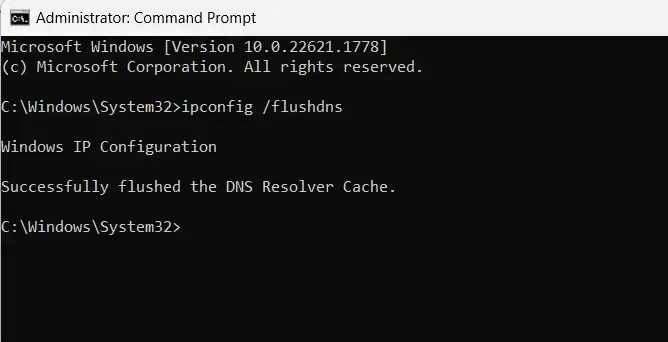
그런 다음 관리자 권한으로 명령 프롬프트를 실행하고 아래 명령을 사용하여 DNS 캐시를 플러시합니다 .
ipconfig /flushdns
완료되면 PC를 다시 시작하고 VALORANT를 열어 오류가 해결되었는지 확인하세요.
6] 방화벽을 통해 발로란트를 허용하세요
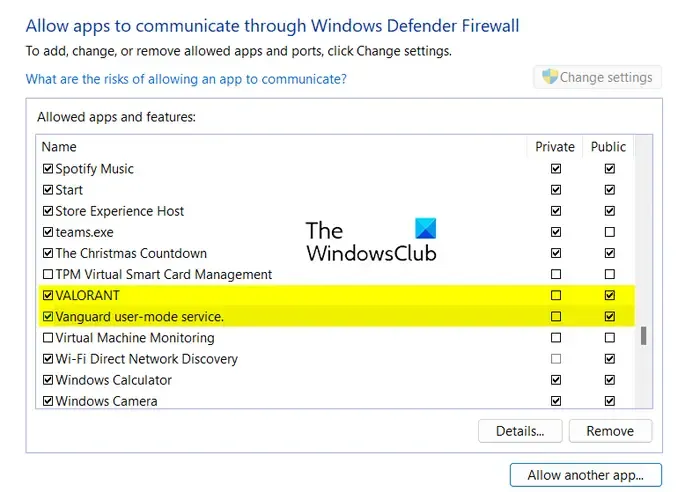
Riot Client와 서버 간의 연결 설정에 문제를 일으키는 방화벽 때문일 수 있습니다. 따라서 시나리오가 적용 가능한 경우 방화벽을 일시적으로 비활성화하고 오류가 수정되었는지 확인할 수 있습니다. 그렇다면 방화벽을 통해 VALORANT 게임을 허용하여 간섭이 없도록 할 수 있습니다.
이를 수행하는 단계는 다음과 같습니다.
먼저 작업 표시줄 검색 옵션을 클릭하고 검색 상자에 방화벽을 입력합니다. 이제 검색 결과에서 Windows 보안을 엽니다 .
이제 왼쪽 패널에 있는 Windows Defender 방화벽을 통해 앱 또는 기능 허용 옵션을 클릭하세요 .
그런 다음 설정 변경 버튼을 누르고 허용된 앱 및 기능 목록에서 VALORANT, Vanguard 및 Riot Client 앱을 사용할 수 있는지 확인하세요. 그렇지 않은 경우 수동으로 하나씩 추가해야 합니다. 그렇게 하려면 다른 앱 허용 버튼을 클릭하고 아래 위치에서 해당 앱의 기본 실행 파일을 찾아서 선택하세요.
C:\Riot Games\VALORANT\live\ShooterGame\Binaries\Win64\VALORANT-Win64-Shipping.exe
C:\Riot Games\Riot Client\RiotClientServices.exe
C:\Program Files\Riot Vanguard\vgc.exe
이는 해당 앱의 기본 위치입니다. 사용자 정의된 위치에 앱을 설치한 경우 해당 폴더로 이동하여 그에 따라 기본 실행 파일을 추가하세요.
위에서 언급한 실행 파일을 추가한 경우 해당 확인란을 선택한 다음 앱과 관련된 개인 및 공용 네트워크 상자를 선택합니다.
마지막으로 확인 버튼을 누르고 발로란트 게임을 다시 시작하세요. 이제 VAL 51 오류 코드 없이 게임을 열 수 있습니다.
7] 발로란트 재설치
위의 해결 방법 중 어느 것도 VAL 51 오류 코드를 수정하는 데 도움이 되지 않으면 게임을 제거한 다음 새로 설치를 수행하여 오류를 수정하세요.
먼저 PC에서 발로란트를 완전히 제거하려면 Win+I를 눌러 설정을 실행 하고 앱 > 설치된 앱 섹션으로 이동하세요.
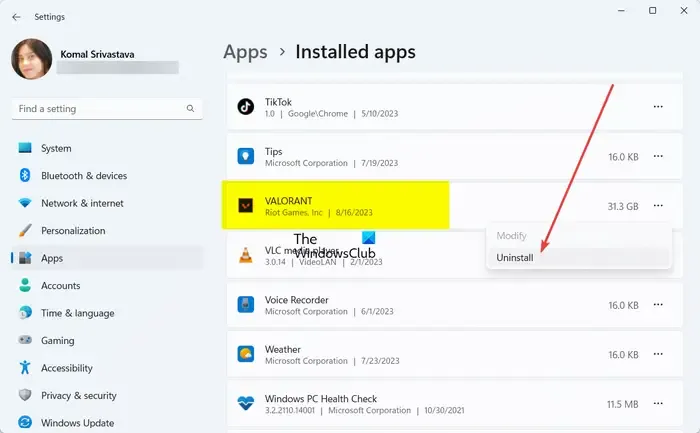
VALORANT 앱을 찾아 옆에 있는 점 3개 메뉴 버튼을 누르세요. 그런 다음 제거 옵션을 선택 하고 메시지에 따라 수행하십시오.
완료되면 시스템에 VALORANT 게임과 관련된 잔여 파일이 남아 있지 않은지 확인하십시오. 해당 파일을 삭제한 다음 컴퓨터를 다시 시작하십시오.
이제 해당 웹사이트에서 최신 버전의 게임을 다운로드하여 PC에 설치하세요.
오류 코드 VAL 51 없이 VALORANT를 열고 플레이할 수 있기를 바랍니다.
Steam에서 오류 51을 어떻게 수정하나요?
Steam의 오류 코드 51은 게임 이 실행되지 않을 때 발생합니다. 일부 손상되거나 누락된 게임 파일이 있는 경우 발생할 수 있습니다. 따라서 문제가 있는 게임에 대한 게임 파일의 무결성을 확인한 후 오류가 수정되었는지 확인하세요. 충돌하는 소프트웨어를 제거하거나, DirectX 및 Microsoft Visual C++ 재배포 가능 패키지를 설치/업데이트하거나, 그래픽 드라이버를 업데이트하여 오류를 수정할 수도 있습니다. Steam 파일을 새로 고쳐보고 도움이 되는지 확인할 수도 있습니다.


답글 남기기